14.B. Power Using Windows
Περιεχόμενα
|
|
|
14.B.5. Διαχείριση Αρχείων και φακέλων Windows
14.B.5.1. Όνομα και επέκταση αρχείου
Όπως αναφέραμε, σε κάθε αρχείο δίνεται ένα όνομα που περιλαμβάνει δύο μέρη: το όνομα αρχείου/filename και την κατάληξη/επέκταση/extension, που χωρίζονται μεταξύ τους με μια τελεία. Για παράδειγμα, στο όνομα αρχείου WIN8CHAP.DOCX, το όνομα του αρχείου είναι WIN8CHAP, και η επέκταση είναι DOCX.
Κανονικά με τα Windows, η εφαρμογή που χρησιμοποιείται για τη δημιουργία ενός αρχείου προσθέτει αυτόματα μια επέκταση στο τέλος του ονόματος αρχείου. Στις περισσότερες προβολές, τα Windows δεν εμφανίζουν αυτόματα τις επεκτάσεις. Για να προβάλετε τις επεκτάσεις στην Εξερεύνηση των Windows 7:
- (Ελληνικά) - επιλέξτε το αναπτυσσόμενο μενού Οργάνωση > επιλέξτε Επιλογές Φακέλων και Αναζήτησης> καρτέλα Προβολή > καταργήστε την επιλογή του πλαισίου ελέγχου Απόκρυψη επεκτάσεων για γνωστούς τύπους αρχείων > OK
- (Αγγλικά) - επιλέξτε το αναπτυσσόμενο μενού Organize > επιλέξτε Folder and Search Options > καρτέλα View > καταργήστε την επιλογή του πλαισίου ελέγχου Hide Extensions for Known File Types > OK (δείτε το Σχήμα 14.21 ).

Σχήμα 14.21 Επιλογή προβολής επεκτάσεων αρχείων στα Windows 7
Για να προβάλετε επεκτάσεις αρχείων στα Windows 8, 8.1 ή 10 File Explorer, επιλέξτε την καρτέλα Προβολή/View, όπως φαίνεται στην Σχήμα 14.22 > ενεργοποιήστε (επιλέξτε) το πλαίσιο ελέγχου Επεκτάσεις ονόματος αρχείων/File Name Extensions.
(Όπως
φαίνεται στο Σχήμα 14.22, η βοήθεια εμφανίζεται όταν ο δείκτης τοποθετείται πάνω από την επιλογή Επεκτάσεις ονόματος αρχείων. Το πλαίσιο ελέγχου έχει ένα check μέσα του εάν η επιλογή είναι ενεργοποιημένη.)

Σχήμα 14.22 Επιλογή προβολής επεκτάσεων αρχείων στα Windows 10
Όταν τα Windows αναγνωρίζουν μια επέκταση, το λειτουργικό σύστημα συσχετίζει/associates αυτόματα την επέκταση με μια συγκεκριμένη εφαρμογή. Οι επεκτάσεις ονόματος αρχείου μπορούν να σας πουν πολλά για ένα αρχείο, όπως ποια εφαρμογή δημιούργησε το αρχείο ή ποιος είναι ο σκοπός του.
Ο Πίνακας 14.6 παραθέτει ορισμένες κοινές επεκτάσεις αρχείων και τον σκοπό τους ή την εφαρμογή που δημιουργεί την επέκταση.
|
Επέκταση |
Σκοπός ή εφαρμογή |
Επέκταση |
Σκοπός ή εφαρμογή |
|---|---|---|---|
|
AAX |
Audible enhanced audio file/ Ακουστικά βελτιωμένο αρχείο ήχου |
JPG ή JPEG |
Αρχείο γραφικών Joint Photographic Experts Group |
|
AI |
Αρχείο Adobe Illustrator |
MPG ή MPEG |
Αρχείο κλιπ ταινίας |
|
BAT |
Μαζικό αρχείο, για την εκτέλεση εντολών από ένα αρχείο |
ONE |
Αρχείο Microsoft OneNote |
|
BMP |
Αρχείο bitmap |
PCX |
Αρχείο Microsoft Paintbrush |
|
CAB |
Αρχείο συσκευασίας/cabinet, ένα συμπιεσμένο αρχείο που περιέχει |
|
Φορητό αρχείο μορφής εγγράφου Adobe Acrobat |
|
COM |
Αρχείο εντολών, ένα εκτελέσιμο αρχείο που ανοίγει μια εφαρμογή ή ένα εργαλείο |
PNG |
Αρχείο γραφικών Microsoft Paint ή Snipping Tool |
|
DLL |
Το αρχείο Dynamic Link Library, περιέχει εκτελέσιμο κώδικα |
PPT ή PPTX |
Αρχείο Microsoft PowerPoint |
|
DOC ή DOCX |
Αρχείο Microsoft Word |
RTF |
Αρχείο μορφής εμπλουτισμένου κειμένου / Rich text format |
|
DRV |
Πρόγραμμα οδήγησης συσκευής, ένα κομμάτι λογισμικού που επιτρέπει σε ένα |
TIF ή TIFF |
Tag image file |
|
EPS |
Encapsulated PostScript file |
TXT |
Αρχείο κειμένου |
|
EXE / MSI |
Εκτελέσιμο/executable αρχείο, που ανοίγει μια εφαρμογή ή ξεκινάει μία εγκατάσταση προγράμματος. / Εκτελέσιμο αρχείο που ξεκινάει μία εγκατάσταση προγράμματος (Microsoft Installer) |
VXD |
Πρόγραμμα οδήγησης εικονικής συσκευής |
|
GIF |
Graphics interchange file/Αρχείο ανταλλαγής γραφικών |
WPS |
Αρχείο κειμένου Microsoft Works |
|
HLP |
Αρχείο βοήθειας που βασίζεται σε Windows |
WRI |
Αρχείο Microsoft WordPad |
|
INF |
Πληροφορίες/Information ή αρχείο εγκατάστασης |
XLS ή XLSX |
Αρχείο Microsoft Excel |
|
INI |
Αρχείο αρχικοποίησης/Initialization, που χρησιμοποιείται |
ZIP |
Συμπιεσμένο αρχείο |
Το εικονίδιο που συνοδεύει την εκάστοτε επέκταση είναι ένας γρήγορος οπτικός τρόπος για τους έμπειρους τεχνικούς υπολογιστών για να εντοπίζουν την κατάλληλη εφαρμογή για να ανοίξουν ή για να επεξεργαστούν ένα είδος αρχείου. Τα εικονίδια αλλάζουν με την
πάροδο του χρόνου και των εκδόσεων των προγραμμάτων, αλλά συνήθως έχουν χαρακτηριστικές εικόνες (σχήμα 14.22.1) για να συσχετίζονται εύκολα με την εφαρμογή από την οποία προέρχονται.
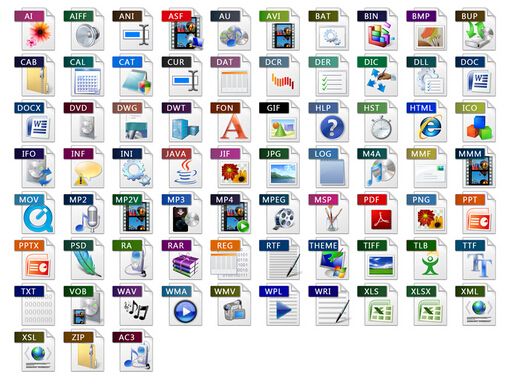
Σχήμα 14.22.1 Εικονίδια για δημοφιλείς καταλήξεις αρχείων
Προεπιλεγμένες Εφαρμογές
Πολλές φορές όταν κάνετε εγκατάσταση μίας νέας εφαρμογής αυτή μπορεί να αλλάξει του συσχετισμούς/associations που έχετε συνηθίσει για το ποια εφαρμογή θα ανοίγει ποιον τύπο αρχείου. Συνήθως πάντως θα υπάρχει κάποιο βήμα κατά την εγκατάσταση που θα σας ρωτάει τι συσχετισμούς αρχείων θέλετε να έχει το νέο πρόγραμμα (σχήμα 14.22.2)
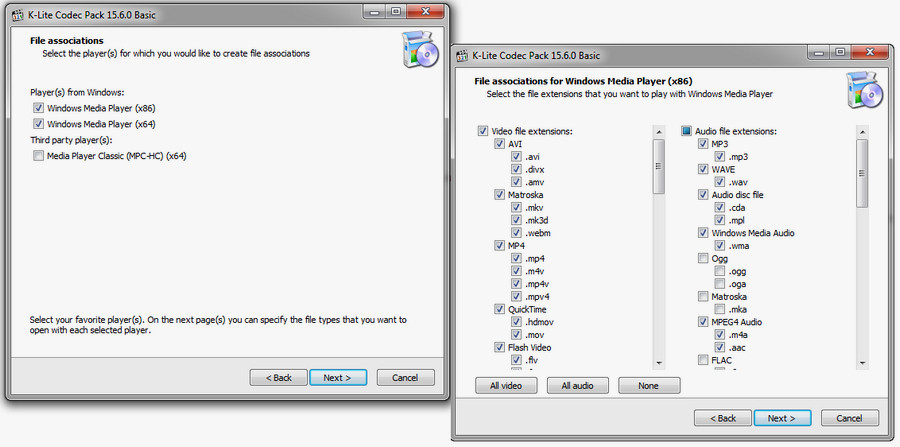
Σχήμα 14.22.2 Συσχετισμοί αρχείων κατά την εγκατάσταση του προγράμματος K-Lite
Σε περίπτωση που θέλετε να ορίσετε συσχετισμό:
-
Στο μενού Έναρξη, επιλέξτε Ρυθμίσεις/Settings > Εφαρμογές/Apps> Προεπιλεγμένες εφαρμογές/Default apps.
-
Επιλέξτε τι θέλετε να ορίσετε ως προεπιλογή και κατόπιν επιλέξτε την εφαρμογή. Μπορείτε επίσης να λάβετε νέες εφαρμογές από το Microsoft Store. Για να ορίσετε εφαρμογές ως προεπιλεγμένες, θα πρέπει πρώτα να τις εγκαταστήσετε.
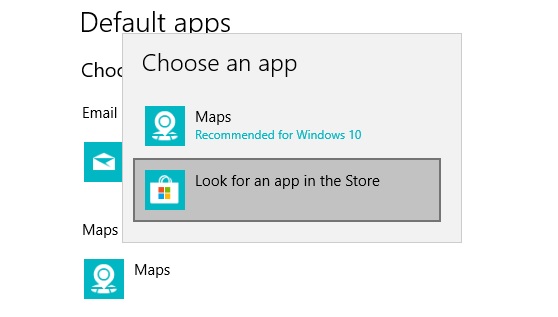
Σχήμα 14.22.3 Εύρεση κατάλληλης εφαρμογής από το Microsoft Store
- Κάντε κύλιση έως το κάτω μέρος της σελίδας.
- Επιλέξτε Επιλογή προεπιλεγμένων εφαρμογών κατά τύπο αρχείου/Choose default apps by file type.
- Επιλέξτε την κατάληξη αρχείου που σας ενδιαφέρει.
- Επιλέξτε την εφαρμογή που θέλετε να συσχετίσετε με την κατάληξη από την λίστα των εφαρμογών που εμφανίζεται.
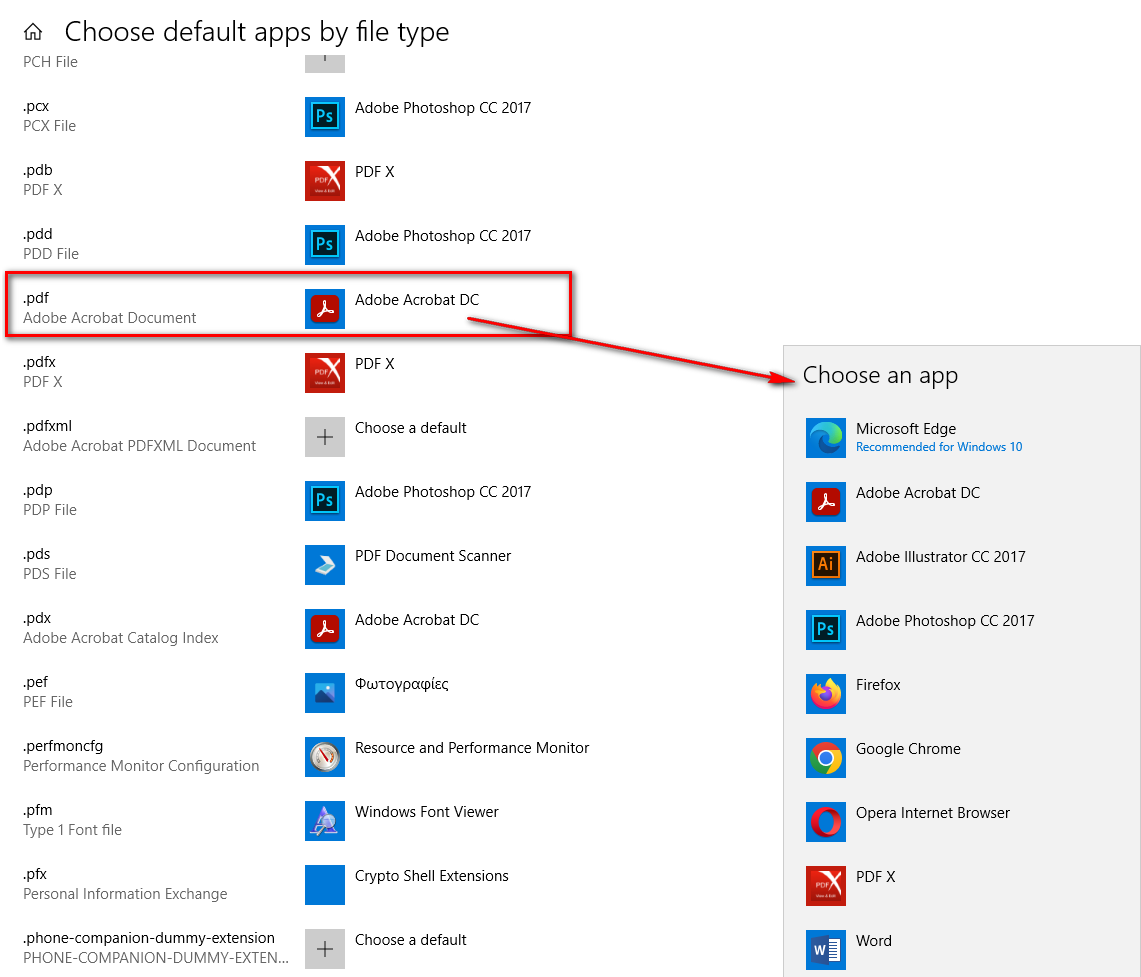
Σχήμα 14.22.4 Αντιστοίχιση εφαρμογής με κατάληξη αρχείου
Όταν αποθηκεύετε ένα αρχείο σε μια εφαρμογή των Windows, η εφαρμογή αποθηκεύει αυτόματα το αρχείο σε έναν συγκεκριμένο φάκελο ή βιβλιοθήκη (δείτε και 18.8.4. Βιβλιοθήκες), εκτός εάν ο χρήστης καθορίσει διαφορετικό φάκελο. Αυτός είναι γνωστός ως προεπιλεγμένος φάκελος ή προεπιλεγμένη βιβλιοθήκη. Σε πολλές εφαρμογές, αυτός ο φάκελος είναι ο φάκελος Documents, το OneDrive της Microsoft ή άλλη λύση αποθήκευσης που βασίζεται στο cloud.